من المحتمل أنك أجريت مكالمات فيديو في الأسابيع القليلة الماضية أكثر مما أجريته في السنوات القليلة الماضية مجتمعة. وإذا كانوا على جهاز iPhone أو iPad ، فمن المحتمل أنهم بدوا رائعين. ولكن ماذا لو كنت تستخدم جهاز Mac ، بميكروفوناته التي تعود إلى عصور ما قبل التاريخ1?
لا داعى للقلق. من خلال سحر التكنولوجيا ، يمكنك استخدام ميكروفون أفضل مع Skype أو FaceTime الخاص بجهاز Mac. (على سبيل المكافأة ، قد تجعلك أيضًا تشعر براحة أكبر أثناء مؤتمرات الفيديو.)
هذا المنشور يحتوي على ملفات الروابط التابعة. عبادة ماك قد تكسب عمولة عند استخدام روابطنا لشراء سلع.
استخدم سماعات الرأس

الصورة: جبرا
أولاً - الصوت. يقوم جهاز iPhone و iPad بعمل جيد يتمثل في أ) التخلص من ضوضاء الخلفية والصدى من غرفتك الخاصة ، و ب) عدم التقاط الصوت من مكبرات الصوت الخاصة بهما ، وإرساله مرة أخرى إلى المتصل الآخر. لكنك ستحصل على عزل صوت أفضل إذا كنت تستخدم سماعة رأس وميكروفون. هذا مهم للغاية. إذا كنت تستخدم أي ميكروفون خارجي ، فيجب عليك أيضًا استخدام سماعات الرأس أو الميكروفون إرادة تلتقط الصوت من مكبرات الصوت الخاصة بك. وسيكرهك الجميع.
لا داعي للذعر. لا تحتاج بالضرورة إلى شراء معدات جديدة. ربما لديك الاشياء الصحيحة بالفعل. إذا كان لديك زوج من AirPods ، فهذه الأجهزة تعمل بشكل رائع مع مكالمات FaceTime ، سواء على نظام iOS أو Mac. ما عليك سوى توصيلها كما لو كنت ستستمع إلى الموسيقى ، وسوف يستخدمها FaceTime بدلاً من الميكروفون ومكبرات الصوت المدمجة في الكمبيوتر.
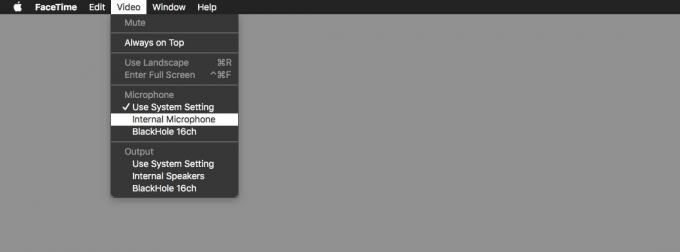
الصورة: عبادة ماك
على جهاز Mac ، قد تحتاج إلى تذكير تطبيق FaceTime باستخدام AirPods. الإعداد هناك حق في فيديو القائمة ، كما ترى في لقطة الشاشة أعلاه.
AirPods
إذا كنت لا تملك AirPods ، فما عليك سوى توصيل سماعات EarPods القديمة التي تأتي مع جهاز iPhone. (ستحتاج إلى مقابس مقاس 3.5 مم إذا كنت تستخدمها مع جهاز Mac ، وليس مع أجهزة Lightning.) لا تعد ميكروفونات EarPods مناسبة المكالمات مثل تلك الموجودة في AirPods ، ولكن هذا لأن AirPods بها ميكروفون في كل جانب ، وتستخدم بعض المعالجة الرائعة لقطع الخلفية الضوضاء.
إذا كنت تريد جودة أفضل وراحة أفضل ، فانتقل إلى سماعة رأس USB. قاطع الاسلاك توصي حاليا ال جبرا ايفولف 40، والذي ربما يكون اختيارًا جيدًا (على الرغم من أن الدليل من 2018). Jabra Evolve 40 عبارة عن مجموعة من سماعات الرأس فوق الأذن وذراع ذراع للميكروفون. هذا مزيج رائع ، لأنه مريح ويحسن أيضًا جودة الصوت وعزله ، بفضل وجود الميكروفون بجوار فمك مباشرةً.
للحصول على أفضل جودة ، يمكنك التفكير في ميكروفون وسماعات منفصلة. ومع ذلك ، ستحتاج إذن إلى واجهة صوت USB تقبل ميكروفون XLR ، بالإضافة إلى الكابلات وحامل الميكروفون. هذا كثير من المتاعب للمكالمات الصوتية فقط.

الصورة: عبادة ماك
لاستخدام سماعة رأس مع جهاز Mac الخاص بك ، ما عليك سوى توصيلها والنقر فوق رمز مكبر الصوت في شريط القائمة وحدد سماعة الرأس من القائمة ، أو افتحها تفضيلات النظام> الصوت، وتهيئته هناك.
وئام المنزل
يتمتع استخدام سماعة الرأس بميزة أخرى كبيرة ، خاصة إذا كنت تعمل الآن من المنزل مع بقية أفراد عائلتك: لن يضطروا إلى الاستماع إلى محادثتك. سماع صراخ أشخاص آخرين من خلال مكبرات صوت iPhone أو Mac الصغيرة أمر مزعج للغاية. يتيح لك استخدام AirPods أو سماعات الرأس لمكالمات الفيديو تجنب إثارة غضب زملائك في المنزل.
فقط تذكر ، إذا كنت تجري مكالمة صوتية والطرف الآخر يصرخ ، فهذا لا يعني أنك بحاجة إلى الصراخ أيضًا. يتطلب الأمر قليلًا من الممارسة ، ولكن يجب أن تكون قادرًا على التزام الهدوء والتحدث بصوت طبيعي ، حتى أثناء صراخ الآخرين. واذا لم يستطيعوا سماعك؟ هذا هو السبب في أن هاتفهم / جهاز الكمبيوتر لديهم عنصر تحكم في مستوى الصوت.
- أحدث إصدار من MacBook Air و MacBook Pro مقاس 16 إنش لديها ميكروفونات مدمجة رائعة جدًا. ↩



